macbook连不上热点 MacBook无法连接手机热点怎么办
更新时间:2024-03-12 10:53:27作者:xiaoliu
当你想要使用MacBook连接手机热点时,却发现无法成功连接,这种情况可能会让人感到困扰,不要担心通常这个问题并不难解决。在遇到MacBook连不上热点的情况时,我们可以通过一些简单的方法来解决这一问题,让你轻松实现MacBook与手机热点的连接。接下来我们将为你介绍几种解决方法,帮助你解决MacBook无法连接手机热点的困扰。
操作方法:
1.首先点击电脑主界面右上角中的“wifi”图标,
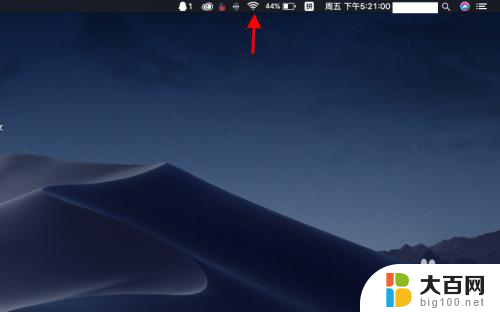
2.点击"wifi"图标后,会弹出一个下拉菜单栏。点击下拉菜单栏中最下面的”打开网络偏好设置“,进入网络设置。
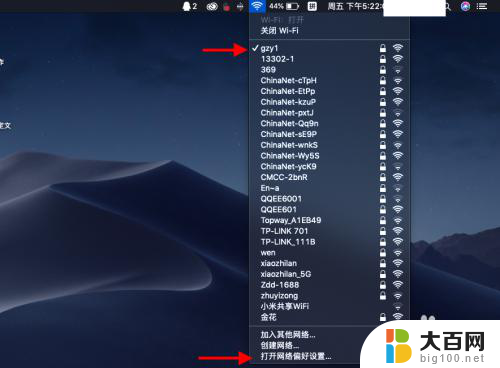
3.进入”网络偏好设置“后,点击右下角的”高级“按钮。进入高级界面。

4.在高级界面中,先选中要修复的网络,然后点击下方的“-”号。这个操作忘记该网络,稍后我们重新连接。

5.然后重启wifi,重新连接该wifi。输入密码,点击“加入”即可。
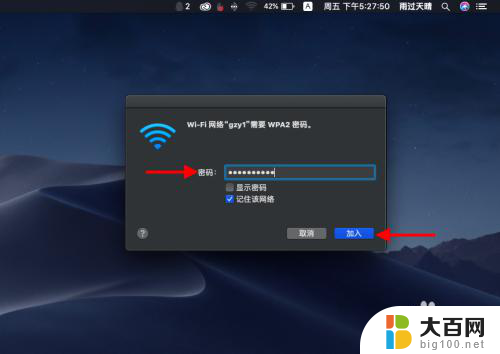
以上是关于macbook无法连接热点的全部内容,如果您遇到这种情况,不妨尝试根据小编提供的方法来解决,希望对大家有所帮助。
macbook连不上热点 MacBook无法连接手机热点怎么办相关教程
- 电脑怎么连不上热点 手机热点连接不上电脑怎么办
- 苹果热点连接不上 iPhone开热点无法连接电脑怎么办
- 手机如何连接热点网络连接 手机热点连接不上
- 电脑连接热点无法上网 电脑无法通过手机热点上网
- 苹果电脑怎么连不上手机热点 iPhone手机热点开启后电脑无法连接怎么办
- 台式机怎么连手机热点 台式电脑连接手机热点方法
- 手机移动热点怎么连接电脑 手机热点连接电脑步骤
- 电脑上如何连接热点 电脑连接手机热点步骤
- 电脑如何连手机的热点 电脑连接手机热点的方法
- 苹果手机不能给电脑开热点怎么回事 iPhone手机热点无法连接电脑怎么办
- 苹果进windows系统 Mac 双系统如何使用 Option 键切换
- win开机不显示桌面 电脑开机后黑屏无法显示桌面解决方法
- windows nginx自动启动 Windows环境下Nginx开机自启动实现方法
- winds自动更新关闭 笔记本电脑关闭自动更新方法
- 怎样把windows更新关闭 笔记本电脑如何关闭自动更新
- windows怎么把软件删干净 如何在笔记本上彻底删除软件
电脑教程推荐